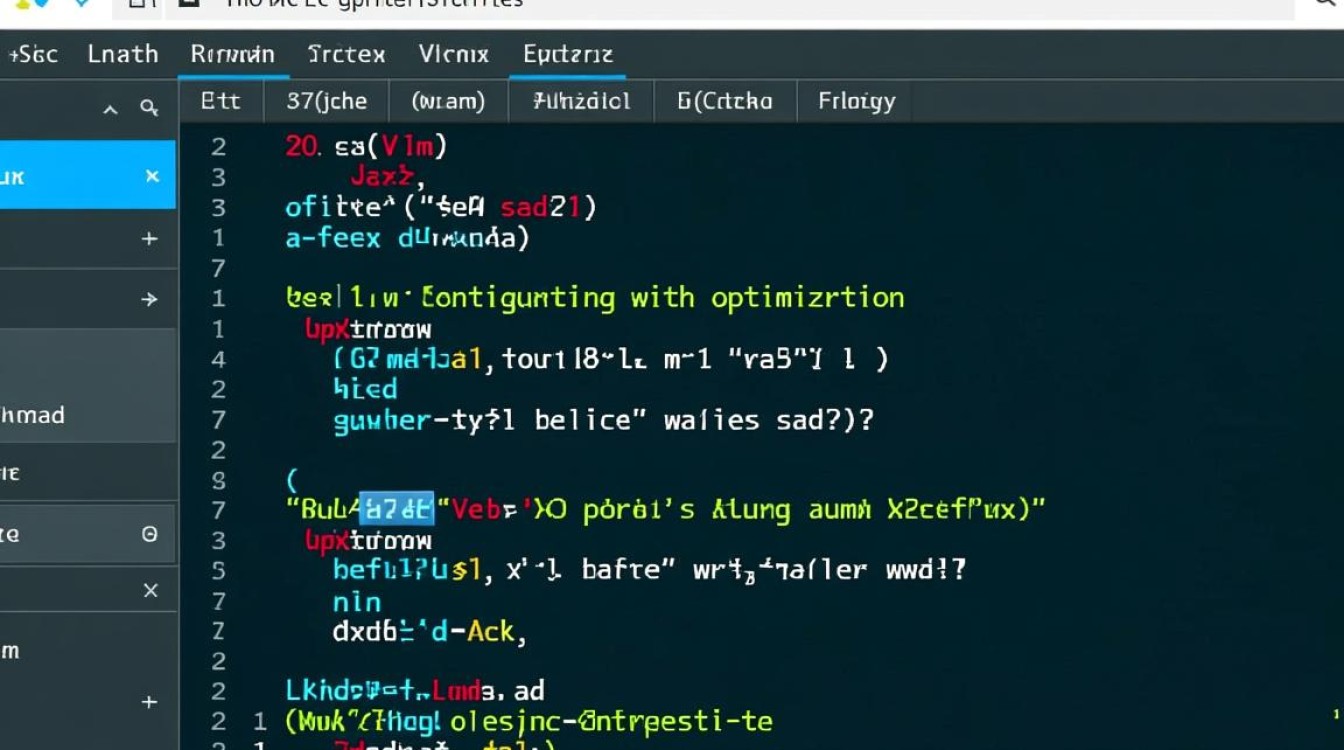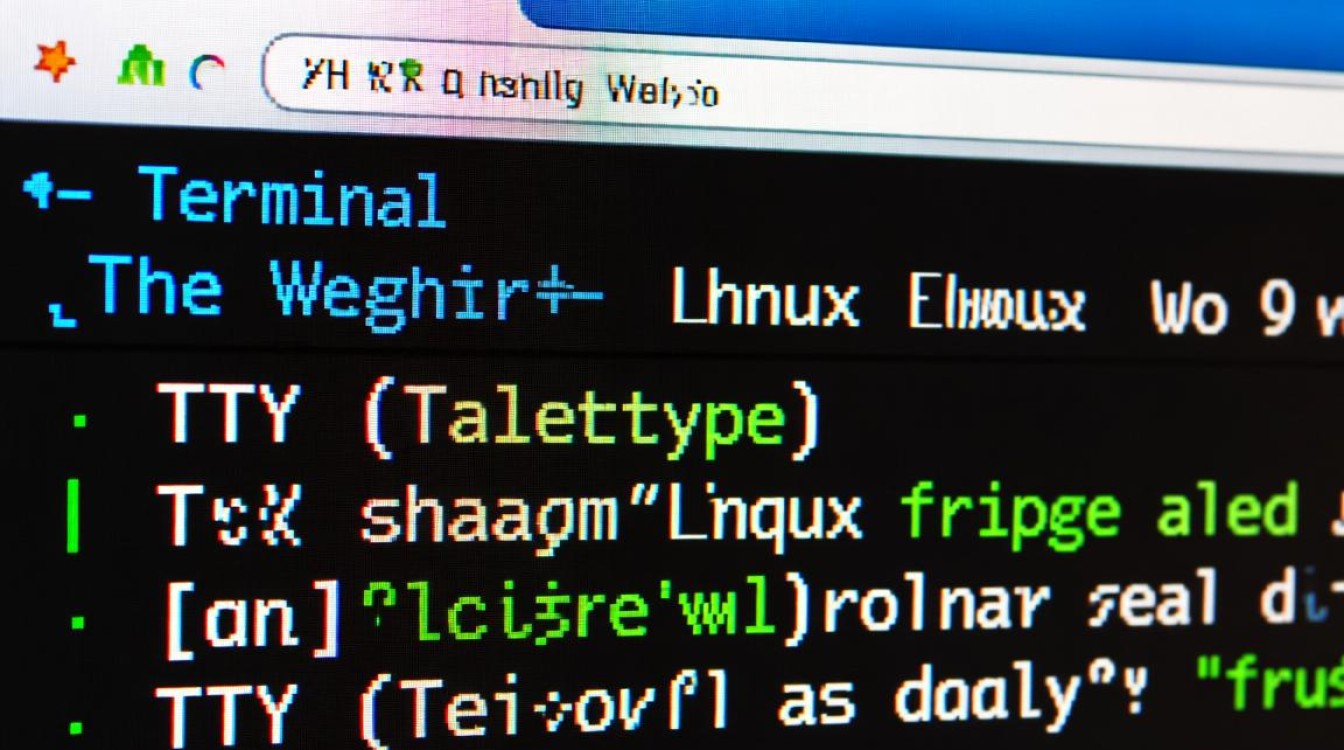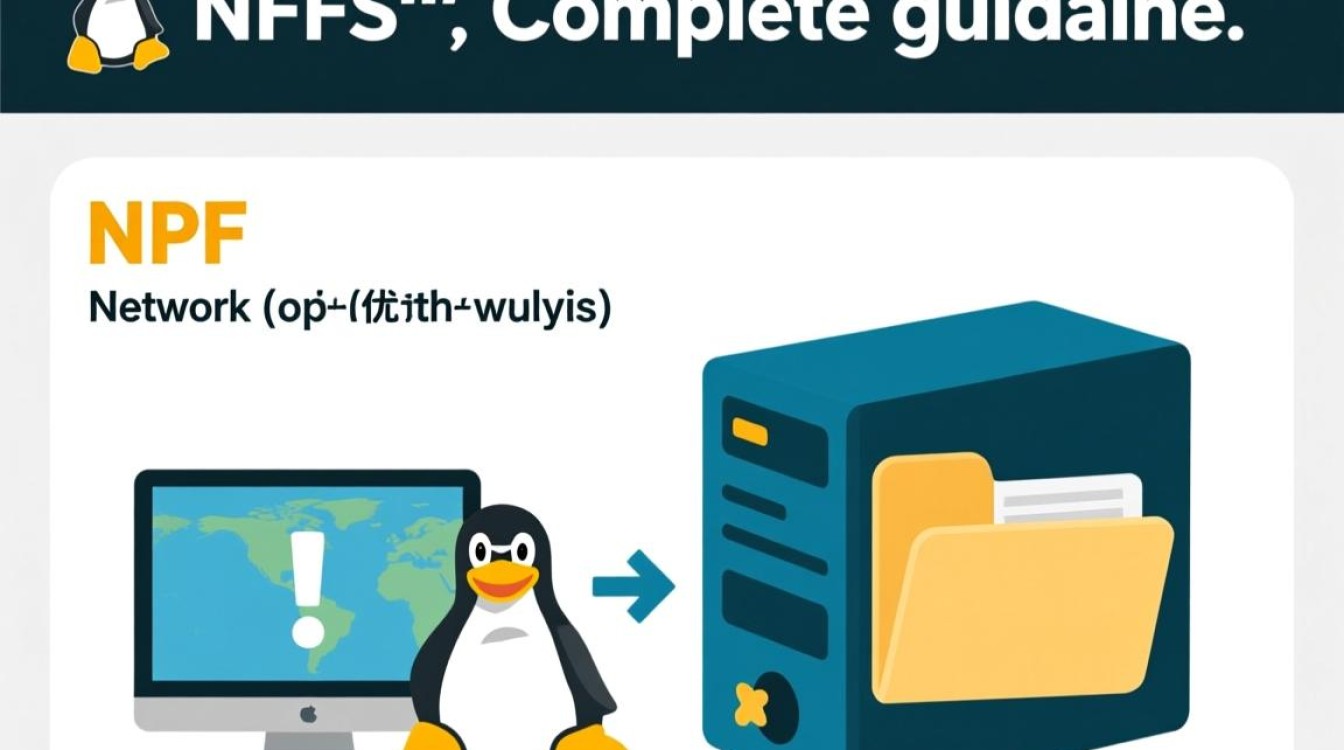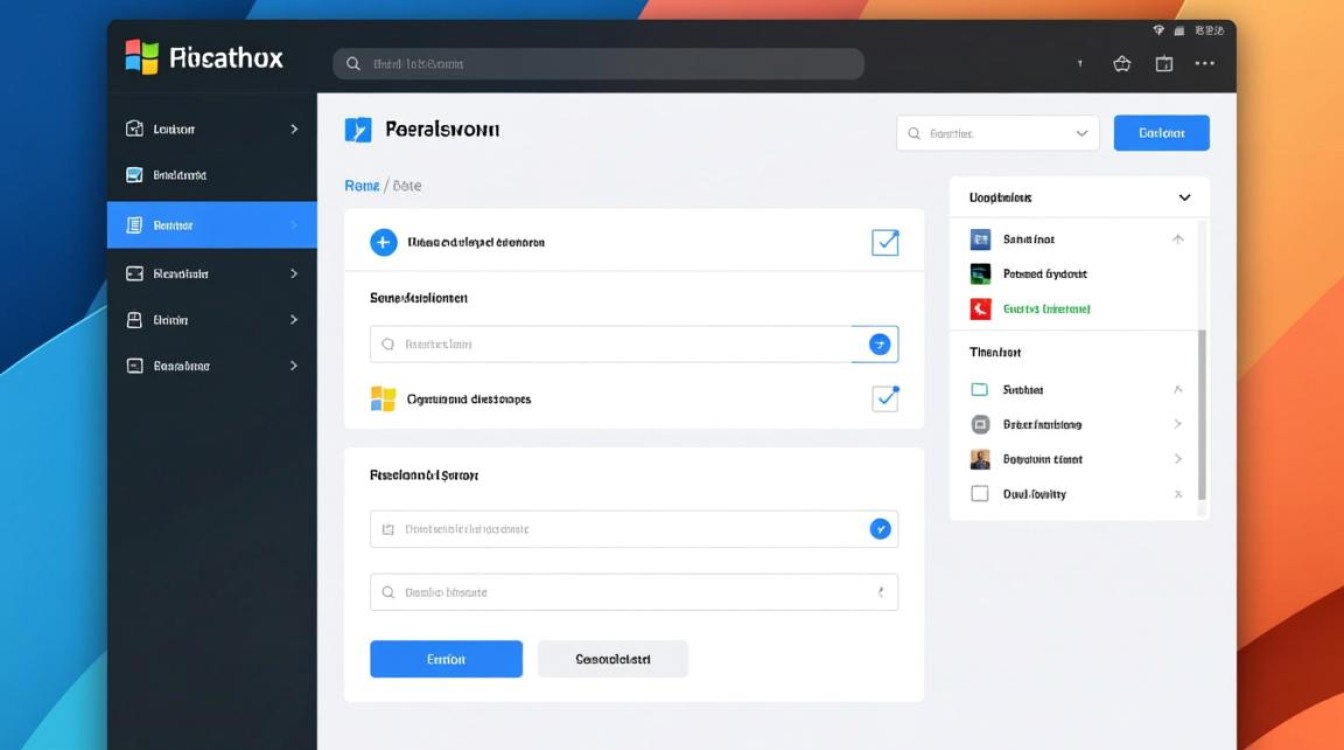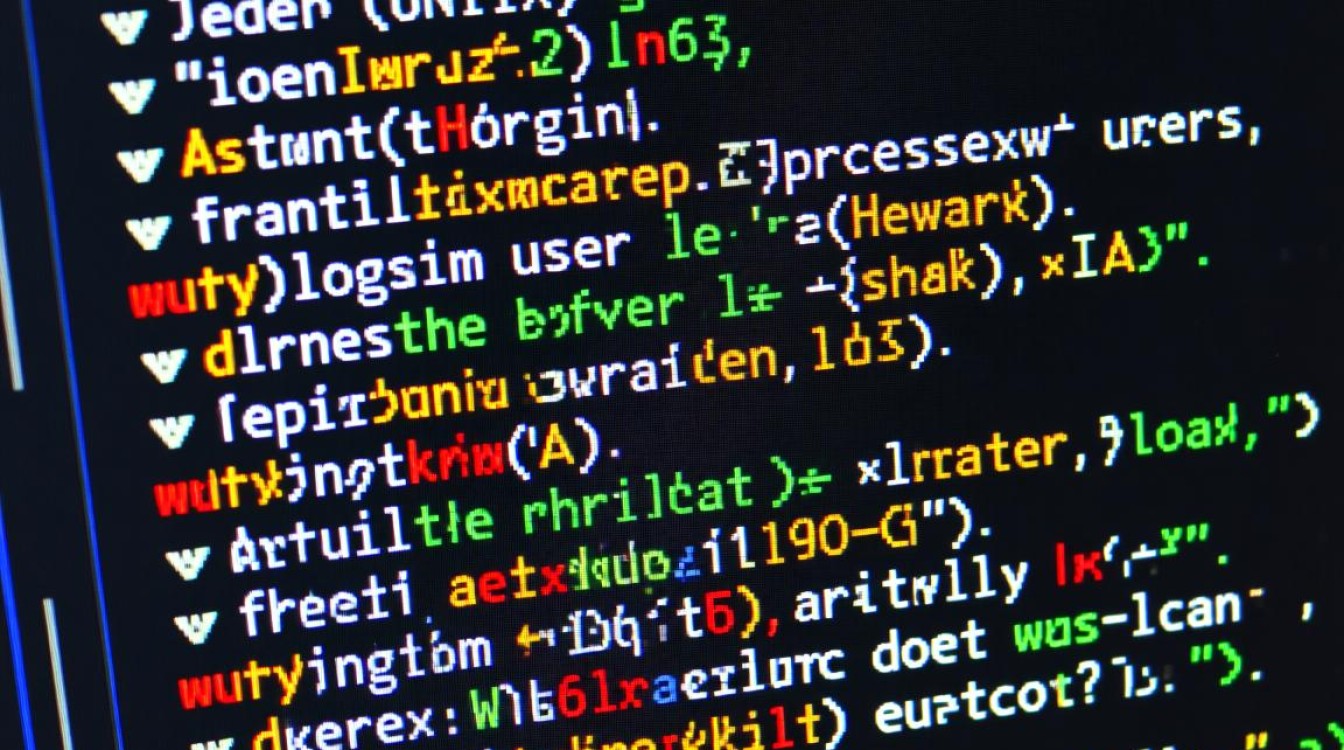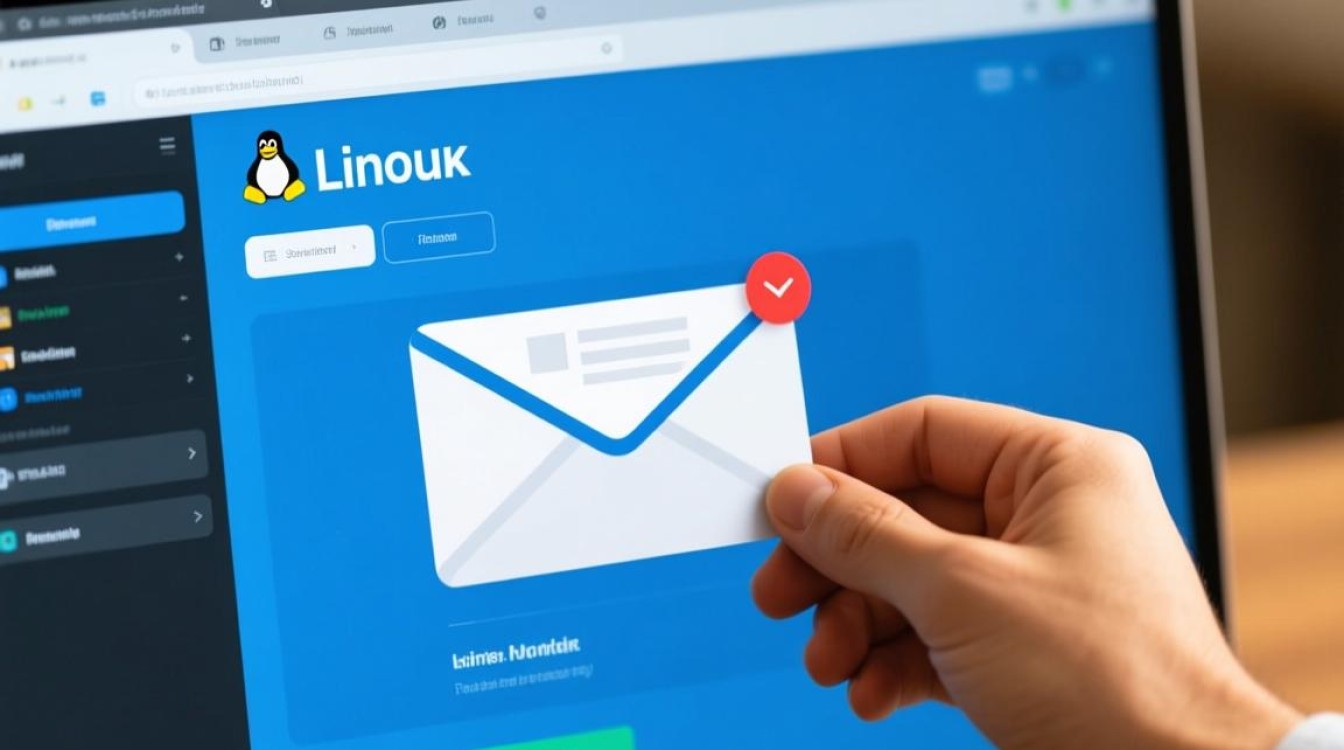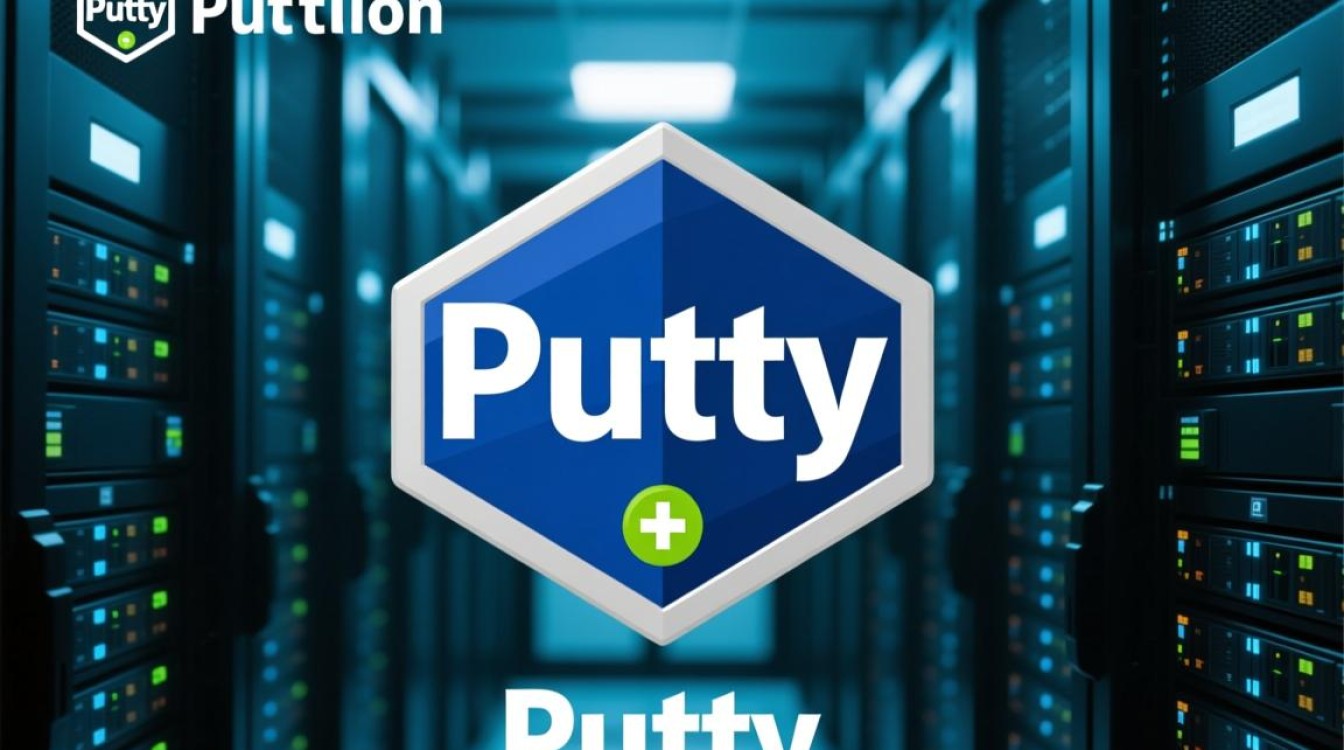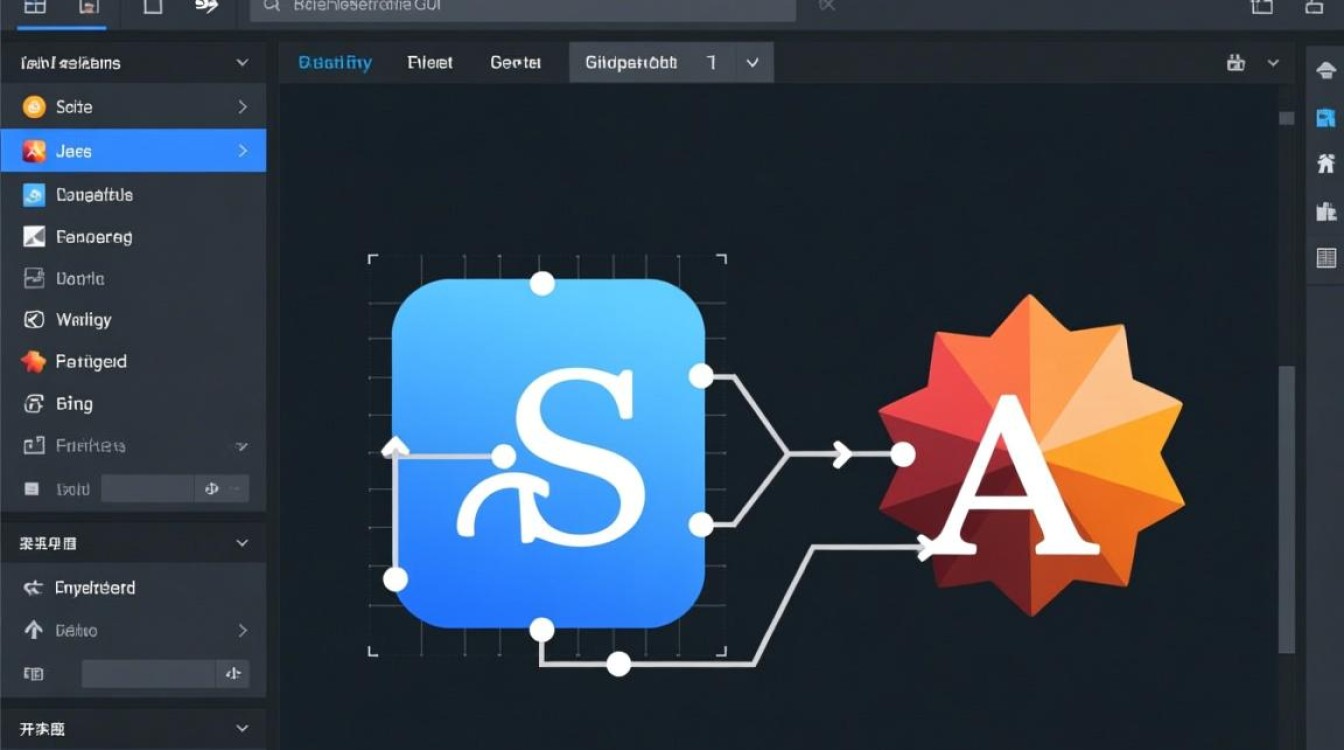在Windows 10操作系统中使用Linux系统已成为许多开发者和技术爱好者的常见需求,微软通过内置的Windows Subsystem for Linux(WSL)功能,使得这一过程变得简单高效,本文将详细介绍如何在Win10中部署和使用Linux系统,涵盖环境配置、常用操作及实际应用场景。

启用WSL功能
Windows 10的WSL允许用户直接在Windows环境下运行Linux二进制可执行文件,无需传统虚拟机的资源开销,启用步骤如下:首先以管理员身份打开PowerShell或命令提示符,输入命令“wsl –install”并执行,该命令会自动完成三项工作:启用所需功能、下载最新Linux内核、并默认安装Ubuntu发行版,若需指定其他发行版(如Kali、Debian等),可通过Microsoft Store搜索并手动下载,整个过程约需10-15分钟,完成后重启系统即可进入Linux环境。
配置Linux开发环境
首次启动Linux发行版时,系统会要求创建用户名和密码,此账户与Windows系统账户独立,用于Linux环境的权限管理,推荐通过以下命令更新系统基础软件包:
sudo apt update && sudo apt upgrade -y
对于开发需求,可安装常用工具链,例如编程语言Python、Node.js,或代码编辑器Vim、Emacs,若需使用图形化界面,部分发行版(如Ubuntu 20.04 LTS)支持通过sudo apt install x11-apps安装基础X11客户端,运行xclock等命令可测试图形应用兼容性,值得注意的是,WSL默认文件系统挂载在/mnt/路径下,可直接访问Windows的C盘等分区,实现文件系统互通。

文件系统与资源共享
WSL的文件系统采用Windows与Linux混合架构,Linux文件存储在%USERPROFILE%\AppData\Local\Packages\下的特定目录中,而Windows磁盘则自动挂载到/mnt/c/、/mnt/d/等路径,用户可通过cd /mnt/c/Users/直接访问Windows用户目录下的文件,反之亦然,这种设计便于跨系统文件操作,例如在Windows中使用VS Code编辑Linux项目文件时,只需在VS Code中安装WSL扩展,即可直接打开/home/username/project/目录进行开发。
网络与端口访问
WSL的网络栈与Windows共享,可直接访问宿主机的网络资源,在Linux中运行的服务(如Web服务器、数据库)默认绑定到localhost,通过Windows浏览器访问http://localhost:8080即可正常使用,若需从外部网络访问,需在Windows防火墙中添加入站规则,对于需要独立网络环境的场景,可配置端口转发或使用Docker容器,通过docker run -p 8080:80将容器端口映射到Windows。
实际应用场景
- 软件开发:利用Linux的包管理器快速部署开发环境,例如在Ubuntu中安装
build-essential进行C/C++编译,或使用pip管理Python依赖。 - 系统运维:通过
ssh远程连接服务器,使用grep、sed等文本处理工具分析日志文件,比Windows原生命令行更高效。 - 学习实践:对于Linux初学者,WSL提供了一个安全的实验环境,无需担心系统损坏,随时可通过
wsl --unregister卸载重装。
常见问题与解决方案
- 性能优化:在大型文件操作或编译项目时,可通过
wsl --update更新WSL版本,或启用WSL 2(需Windows 10 2004以上版本)以获得更好的I/O性能。 - 中文显示问题:若终端出现乱码,可执行
sudo apt install locales && sudo locale-gen zh_CN.UTF-8并设置环境变量export LANG=zh_CN.UTF-8。 - 与Windows工具集成:使用Windows Terminal可多标签管理Linux终端,支持自定义主题和快捷键,显著提升操作效率。
通过WSL,Windows 10用户得以兼顾Windows的易用性与Linux的强大功能,无论是日常开发还是系统管理,都能实现无缝衔接,随着WSL 2的持续优化,这一组合已成为跨平台开发的首选方案之一,为技术工作者提供了灵活高效的工作环境。